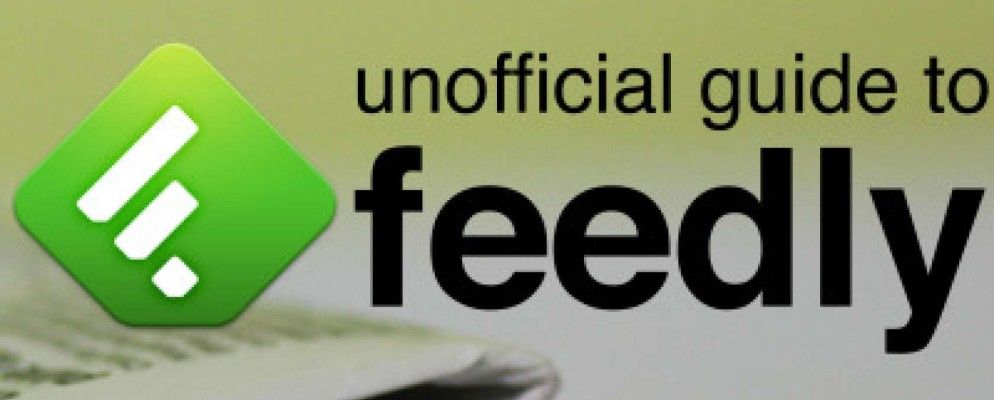目录
§1– Feedly简介
§2– Feedly入门
§3– Feedly的高级功能概述
§4–订阅Feed
§5–面向高级用户的提示
§6–结论
§7–图片积分<
§8?–?关于作者
您是否要替换Google Reader?还是您只是渴望获得有史以来最好的台式机和移动RSS阅读器?对于饥饿的人和充满希望的人,Feedly都感到满意。但是Feedly是如何做到最好的呢? Google Reader发生了什么事?
在宣布Google Reader在2013年7月1日之后将不再存在之后,Feedly进入营养不良的RSS阅读器市场,这真是天赐之力。对于那些还记得的人来说,Google阅读器像一把双刃剑一样陷入了RSS世界。一方面,Google阅读器为用户提供了近乎完美的阅读体验。另一方面,它消除了大部分竞争,使新闻聚合商的景观变成了一片破败荒凉的墓地。

Feeds聚合或收集RSS feed。
Feedly拥有三个与大多数其他RSS聚合服务相比的优势。首先,它提供自己的托管服务,这意味着Feedly在其自己的服务器上存储RSS feed。在2013年7月1日之前,Google托管了RSS供稿,并向有兴趣创建依赖于Google服务器作为骨干网的移动应用程序的开发人员提供了API密钥。 Reader死后,几乎所有RSS读者都依赖的托管服务也是如此。幸运的是,Feedly介入并愿意弥补Google的空缺,从而避免了RSS聚合器和其他服务的大量死亡。
其次,Feedly与操作系统无关,并且是市场上使用最广泛的阅读器。对于那些通过浏览器使用该服务的人,Feedly拥有在Chrome和Firefox上可用的各种扩展。 Feedly是唯一同时包含浏览器界面和第一方移动应用程序的RSS聚合服务。这意味着您可以从最方便的位置访问供稿。
第三,Feedly试图在其“必读"类别中恢复Google Reader的共享功能。对于Google Reader难民,您可能还记得一项允许用户匿名共享内容的功能。自由专制的用户可以彼此自由共享内容,而不必担心政府会受到报复。 Google短暂的实验导致建立了整个子社区,例如Sharebros,围绕着有趣的信息扩散。
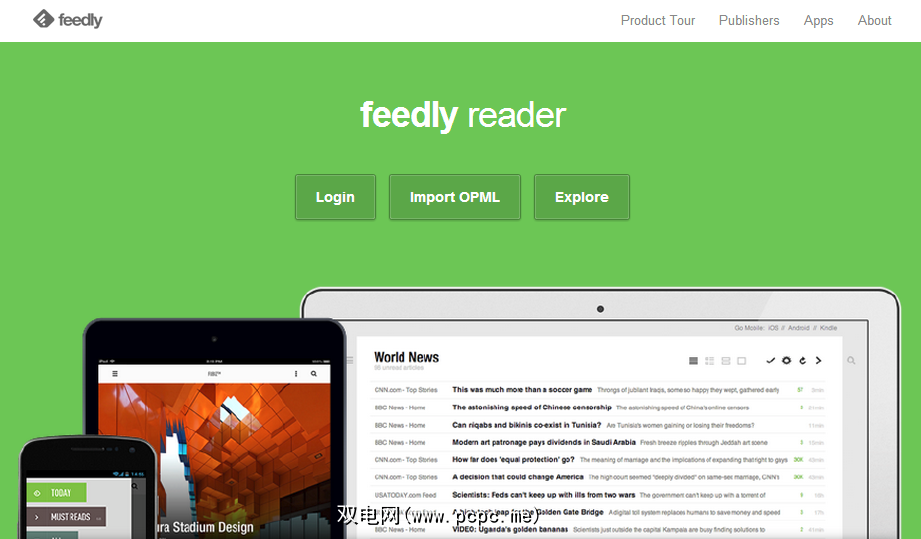
任何想要及时,定期交付有关任何主题的内容的人使用RSS feed阅读器。即使是不经常使用RSS的用户也应该使用Feedly。每个人都能使用RSS阅读器的原因与从任何位置访问内容的实用程序有关。
无论您是随便还是虔诚地消费数据,Feedly都能满足您的需求。如果您在超市排队等候,则可以在Feedly智能手机应用中获取最新的体育新闻新闻。或者,如果您只想在桌面上看到新闻,则Feedly也存在于浏览器中。一切都保持同步。
例如:在家里,您可以直接从浏览器中打开Feedly网站,从速度更快的桌面上浏览Feedly。如果您稍后在超市排队等候,则Feedly可以使用官方的智能手机应用程序快速弹出,在您离开台式机的地方直接取回。
但是Feedly如何变得如此功能齐全?
Feedly并不仅仅是从以太网中实现-背后的公司DevHD在Google Reader推出三年后的2008年发布了其旗舰产品。从那时起,DevHD逐渐向Feedly添加了其他功能。到2013年,Feedly在不断改进自己的新功能之后,已成为唯一真正的Google Reader竞争对手。当Google退出RSS阅读器市场时,对于Feedly来说确实是一个奇迹。 Feedly的高级功能使其成为唯一提供与Google Reader类似的浏览器界面以及Android和iOS上高度精巧的移动客户端的阅读器。
Feedly入门可以采用以下两种方式之一:对于Google读者难民,您要么从Google Takeout导入OPML文件,要么尝试直接从Feedly的Web或移动界面导入–不幸的是,不再直接从Google的服务器导入。
对于那些寻求新方法的人关于RSS提要的使用,Feedly提供了两种方法:首先,存在一个RSS提要搜索工具,该工具可让您基于特定的关键字(例如“体育"或“ CNN")查找主题。其次,您可以浏览Feedly的RSS feed类别数据库。导入OPML后(如果有的话),您可以添加单个RSS feed。
如果您要从Google阅读器中退出,则必须使用两个基本步骤来设置Feedly:首先,您可以从OPML文件导入您的RSS feed订阅,该文件可以通过Google通过Google Takeout使用。要获取您的订阅,请从Google下载您的阅读器设置的压缩存档。该存档文件不仅包含订阅,还包含Google从其阅读器中删除的元素,例如朋友,Buzz和共享。
首先,下载并解压缩存档。以下是有关如何导出Google RSS数据的一些说明。您要查找的文件是“ subscriptions.XML"。
要访问此文件,请打开Google导出信息所在的文件夹。该文件夹应如下所示:
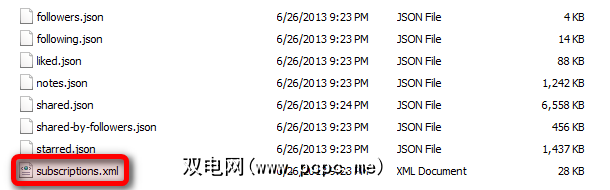
单击此文件并将其拖动到可以轻松找到它的某个位置,例如桌面。接下来,在浏览器中导航到Feedly网站。如果您已经有Feedly帐户,则只需单击左侧窗格中的“从OPML导入"链接,然后跳到下一部分。
如果您没有Feedly帐户,则将需要链接您的Google帐户。
如果您从未使用过Reader,并且没有Google帐户,则可以在此处注册。取得帐户后,您就可以使用Google的Oauth协议登录Feedly,该协议一键处理所有内容。 Feedly只会请求查看“ ...有关您帐户的基本信息"的权限,如果您同意,则可以开始导入Feed。
有几种导入OPML文件的方法。首先,如果您以前从未使用过Feedly,则可以从Feedly启动页面导入所有Feed。如果您已经有一个Feedly帐户,则可以直接从左侧栏中导入。
要从启动页面导入,请单击Feedly网站中央窗格中的“导入OPML"。
然后您将被引导登录您的Google帐户。如果您没有,可以在这里创建一个Google帐户。 Feedly要求所有用户都已经拥有一个帐户或进行注册。
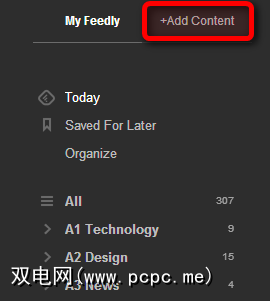
Feedly实际上可以运行而无需注册任何东西。您不必创建Feedly帐户即可使用该服务-但您确实应该这样做。创建帐户可让您访问许多最重要的Feedly功能。其中最重要的是:帐户可让您跟踪已读和未读的文章。
Feedly随便添加了任何新手都想学习的功能。七个关键功能脱颖而出:Feedly mini,浏览器插件(当前不可用);社交媒体缓冲按钮;社交媒体共享工具栏; “必读"功能;如何添加新内容; Feedly的各种布局;各种自定义颜色和主题。
Feedly具有官方的Chrome浏览器扩展程序,可直接从浏览器向您的Feedly帐户添加内容。只需安装插件(如果您使用的是Chrome),每当您访问具有可用Feed的网站时,Feedly Mini就会显示在屏幕的右下角。
从此处单击Mini图标会将该网站添加到您的供稿资源库中。
不幸的是,此扩展程序自2013年8月起不再正常工作。但是Feedly宣布了在不久的将来重新激活Mini的计划,因此请注意。
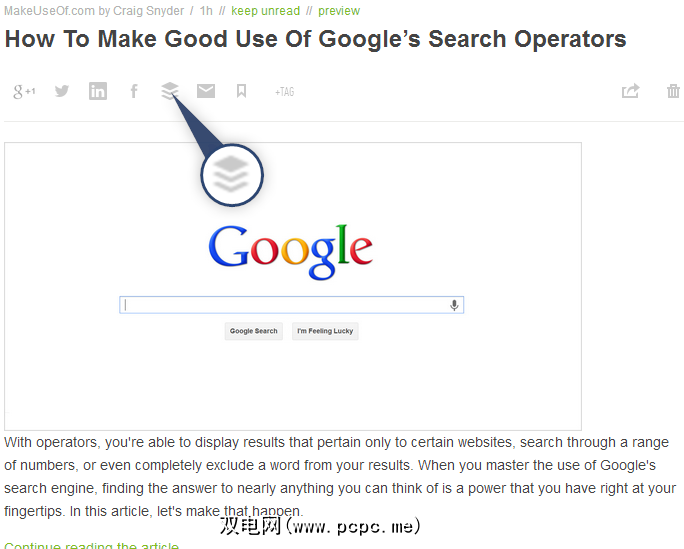
首先,您必须将社交媒体帐户连接到Feedly。其次,在使用Feedly,Buffer按钮激活社交媒体帐户之后。 Buffer可让您执行各种操作,其中最显着的是在多个社交媒体帐户之间共享新闻。
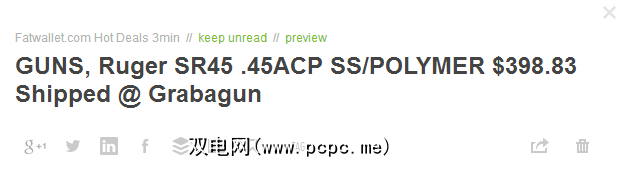
必须阅读功能是Feedly试图重新创建Google Reader丢失的“共享"功能的尝试。简而言之,用户可以将单个提要指定为“必读"。根据此分类,Feedly将根据提要的内容推荐新的提要。例如,如果您将PCPC.me的RSS feed标记为特别有趣,那么它将推荐将来与内容类似“精选"文章的feed。不幸的是,此功能自2013年8月起并未完全发挥作用。
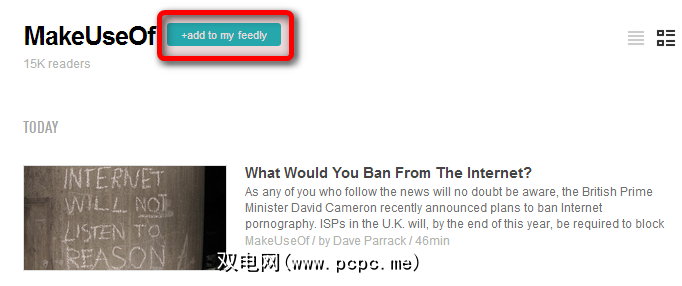
向Feedly添加新内容非常简单:只需单击左窗格顶部的“添加内容"标签,然后将要订阅的RSS或Atom提要的URL复制到“输入URL,标题或#topic"文本输入框中。
之后,您就订阅了!
Feedly提供了四种不同的布局,您可以从屏幕的右上角进行更改。四个选项是:列表,杂志,卡片和全文。您可以通过单击向右的箭头在两者之间切换,也可以分别单击每个视图。 Feedly最伟大的创新之一是它可以记住您为每个文件夹使用的布局。我更喜欢对高价值文件夹使用“全文",对我要快速浏览的内容使用“列表"或“杂志"。
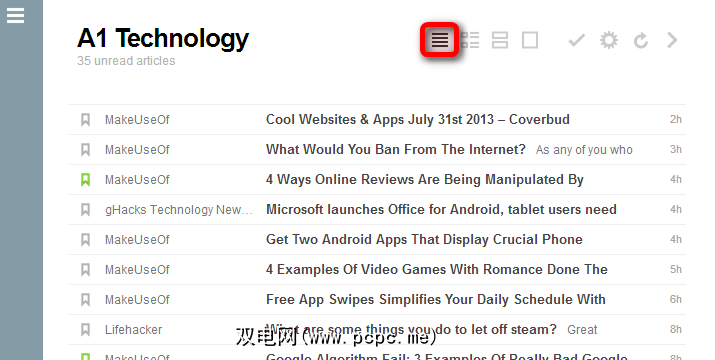
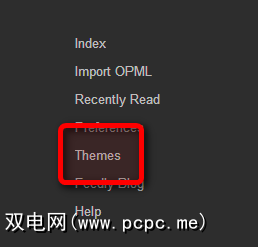
Feedly包含许多初学者可能难以使用的功能。但是,随着提要列表的扩展,更深入地使用Feedly的功能将大大提高RSS提要的使用速度和服务的实用性。 Feed的两个最重要元素是热键和Feedly浏览器扩展“添加到Feedly"。
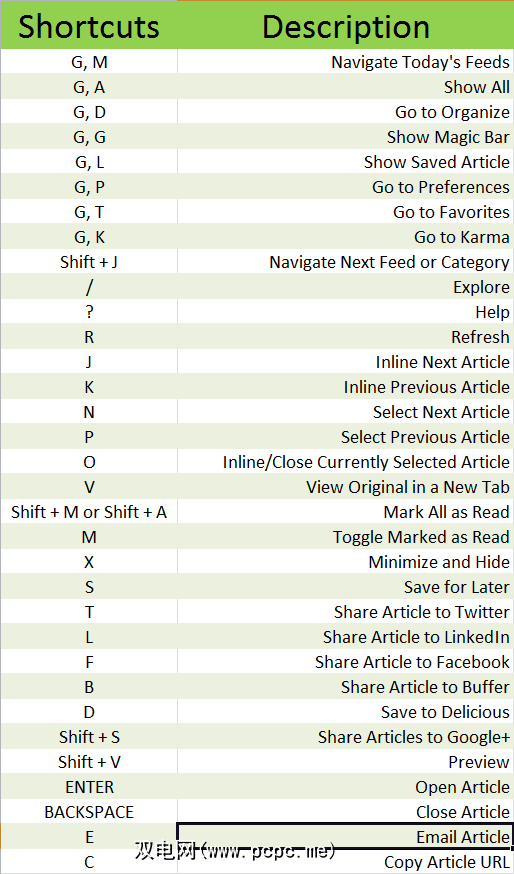
官方的Feedly浏览器扩展允许用户将网页上的Feed直接添加到其Feedly帐户中。不幸的是,目前看来,它似乎不起作用。但是,它可能会在不久的将来得到修订,敬请期待。
第三方浏览器扩展“添加到Feedly"允许用户将其喜爱的网站中的Feed直接添加到其RSS订阅中。但是,要添加供稿,您必须直接转到供稿的地址-XML,RSS或Feedburner URL。
虽然目前官方的Feedly Mini扩展程序不起作用,但存在替代方法。有一个独立开发的“添加到Feedly"扩展名,类似于Mini的功能。
如果要添加RSS或Atom feed,请直接导航到该页面的RSS feed,然后单击上方的Feedly按钮-浏览器窗口的右侧。然后,该扩展会将您重定向到Feedly的主站点。
对于其他浏览器(尤其是Firefox和Chrome),存在相当多的Feedly扩展。这些可以改善您的浏览体验,或者只是使Feedly的界面更像Google Reader的界面,以及更多其他功能。不利的一面是,大多数扩展程序都存在于Chrome中。
Feedly Notifier:此扩展程序的功能与Feedly Checker相同。安装后,Notifier将在Feedly图标上以红色显示未读文章的数量。
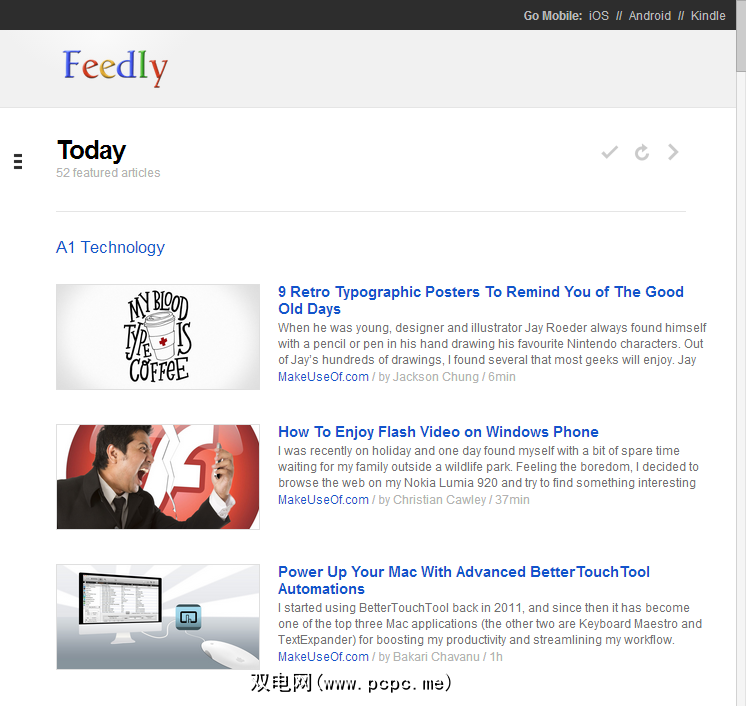
Feedly为许多主要的移动平台上可用的第三方RSS阅读器提供了官方应用程序以及托管服务。本质上,Feedly取代了Google,成为中间人,因此,您现在不再与Google同步您的应用程序,而是与Feedly同步。
Feedly提供了一个官方的Android应用程序,该应用程序执行浏览器中的多项功能。尤其是,它除了压缩到移动屏幕之外,还包括相同的不同查看模式和内容发现。 Feedly的官方客户是所有RSS阅读器应用程序中设计和功能最精美的应用程序之一。缺点是,仅在iOS和Android上可用;在Android上,仅在4.0及更高版本上可用。

要使用Feedly客户端查找其他内容,只需从右向左滑动即可。这将显示搜索栏和您可以选择浏览的各种内容类别。我建议您同时尝试这两种方法,特别是如果您不熟悉RSS读取器。
如上所述,Feedly提供了对其服务器的免费访问权,从而允许任何开发人员创建可同步到Feedly云的RSS阅读器。没有Feedly,许多RSS阅读器应用程序将无法运行。
用于Feedly的官方Android应用程序将优雅的设计与原始功能结合在一起。缺点是,它需要Android 2.2及更高版本。
它包括浏览器中几乎所有可用的功能,主要是浏览器的所有四个视图,“稍后保存"功能,提要搜索工具和
保存以供以后使用:要标记RSS项以便以后阅读,只需长按文章即可。书签图标将出现在文章内容的下方。它还包括离线阅读支持和社交网络集成。 PCPC.me将其列为Android最佳应用程序之一。查看我们对新闻的完整评论和指南。
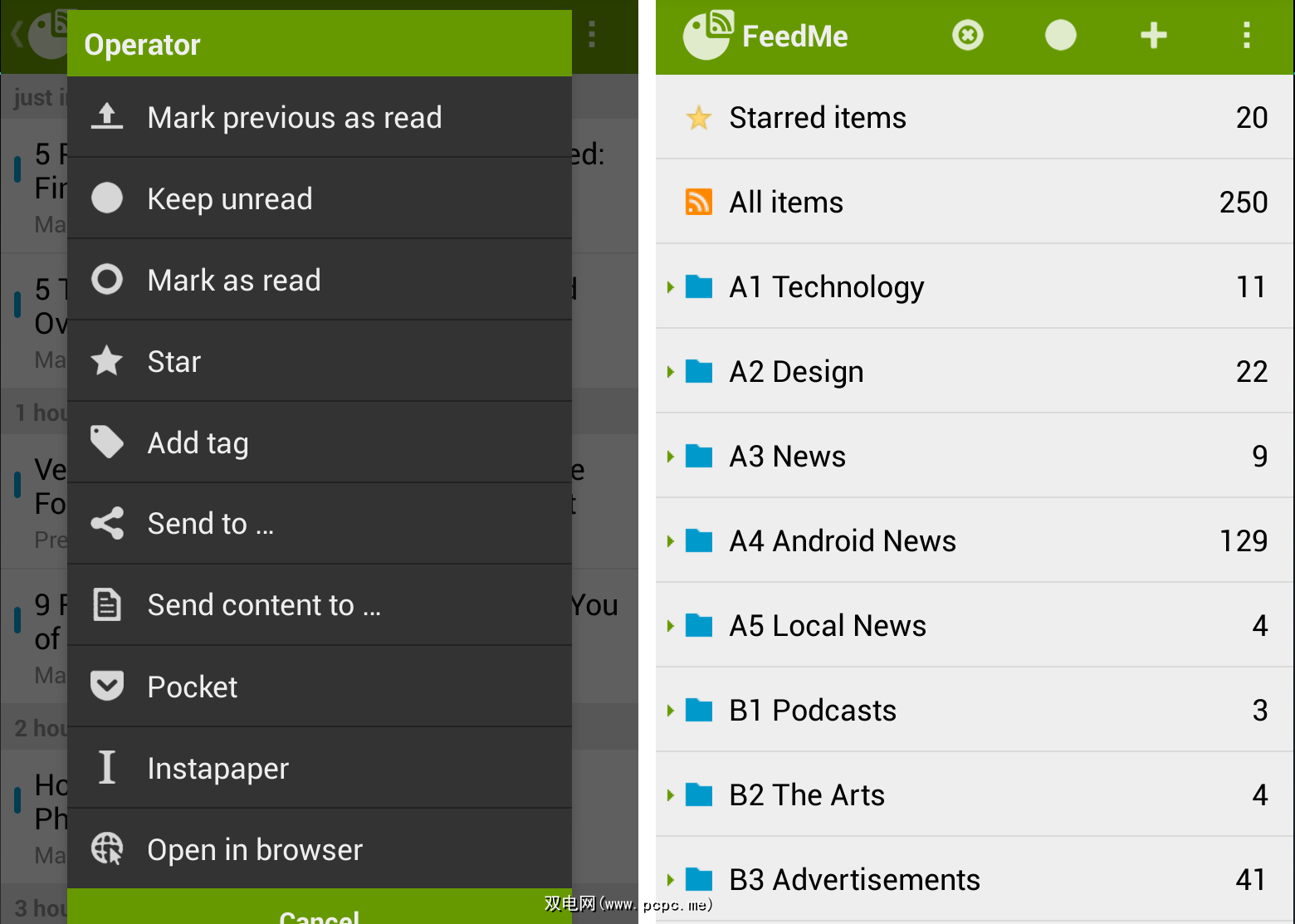
在iOS上,Feedly的官方应用仍然是最好的RSS阅读器之一。它与Android应用程序相同,不同之处在于它几乎可以在所有iOS设备上运行,并且几乎没有错误。
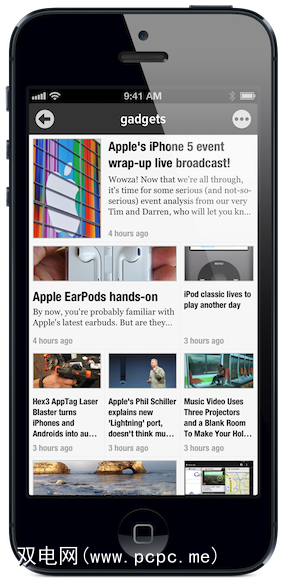
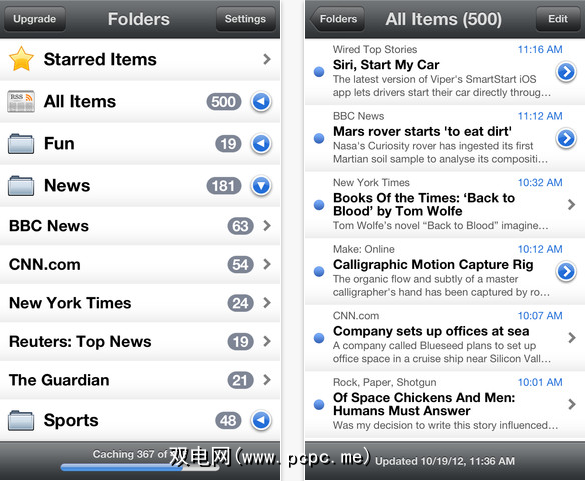
先生。 Reader仅在iPad上可用,提供了平板电脑优化的RSS阅读器。它包括文件夹支持,文件夹的拖放重新排序等等。它在iTunes商店中的售价为3.99美元。
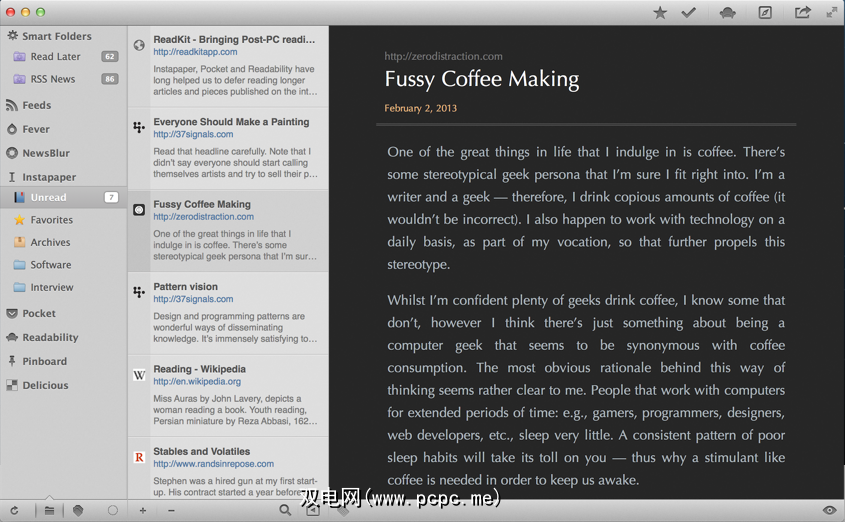
NextGen Reader是Windows Store中为数不多的能够与Feedly同步的RSS阅读应用程序之一。它的价格为2.99美元。
据我所知,gNewsReader具有与众不同之处,它是Symbian操作系统上唯一能够与Feedly服务器同步的RSS阅读器。该应用程序允许按文件夹浏览摘要,进行社交整合并提供键盘支持。
当您开始使用专用文件夹系统和诸如IFTTT之类的服务时,Feedly就会变得非常有趣。文件夹系统允许使用元素(例如优先级和主题)对提要进行排序。像IFTTT这样的服务提供了自动化服务,这些服务使RSS成为有史以来创建的最灵活的信息聚合工具之一。提供与Feedly的集成。这些食谱使用户可以基于Feedly中的预设行为,使用其他Web服务自动执行操作。听起来很复杂,但事实并非如此。例如,如果您想在每次将文章保存以供以后在Feedly中发送电子邮件给自己时,IFTT都会为您准备一个食谱。实际上有很多食谱,无法一一列举。以下是一些我的最爱:
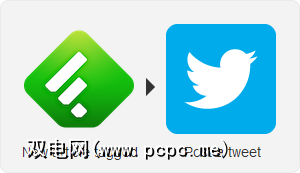
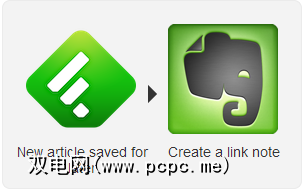
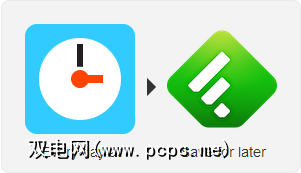
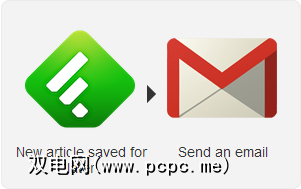
Feedly团队宣布了其服务的付费版本,称为“ Feedly Pro"。它于2013年秋季推出,带来了高级搜索,HTTPS,Evernote集成以及更高级别的技术支持,每月5美元或每年45美元。
Feedly提供的功能是其他RSS服务所无法比拟的比赛。它在RSS feed阅读器的五个领域中占主导地位:首先,它的广泛社区支持以智能手机应用程序和浏览器扩展的形式创建了各种非常有用的功能;它在所有主要操作系统上的广泛可用性;向用户推荐新内容的能力迅速发展;它的IFTTT集成。
Feedly不仅提供了首屈一指的RSS阅读平台,还支持竞争对手的阅读平台。
通过Shutterstock的RSS图标
Kannon是PCPC.me和Feedly爱好者的自由作家。他曾担任计算机技术员,研究外语,并拥有新闻学学士学位和国际事务硕士学位。您可以在Twitter上查看他